Как обойти блокировку Chrome страниц загрузки в Windows 10
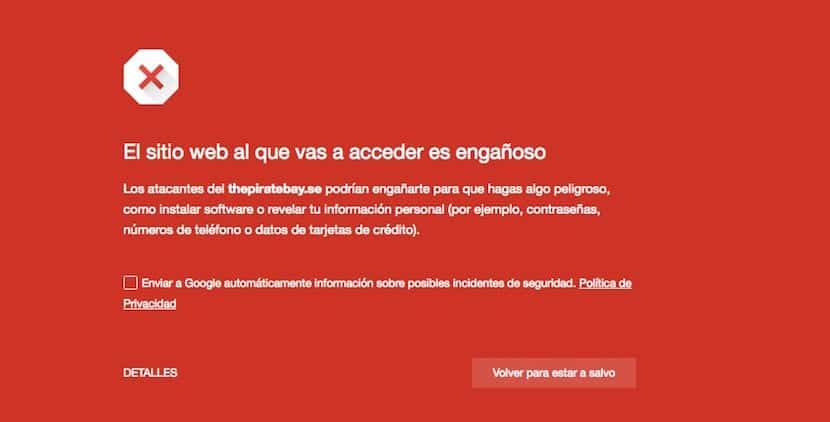
Несколько дней назад мы сообщили вам о следующих намерениях Google относительно браузера Chrome для всех платформ, на которых он доступен. Google хочет начать классифицировать веб-страницы по их безопасности, то есть используют ли они протокол HTTPS или нет.. Протокол безопасности HTTPS не позволяет никому получить доступ к информации между нами и сервером, тогда как протокол HTTP допускает такую возможность. Google хочет, чтобы интернет-браузер стал более безопасным, и для этого в начале года он начнет классифицировать веб-страницы в соответствии с их безопасностью.
Хотя это начнется в начале года, компания из Маунтин-Вью Обычно он классифицирует некоторые веб-страницы в соответствии с их содержанием.. Те, которые предлагают ссылки на торренты, стали основной целью Google, и в большинстве случаев он может запретить доступ к ним через изображение, возглавляющее эту статью, где говорится, что эта веб-страница вводит в заблуждение. Google и его алгоритмы не идеальны, поэтому даже если он сразу заблокирует доступ, у нас всегда есть возможность обойти блокировку. Ниже мы покажем, как обойти его через версию Chrome для Windows 10.
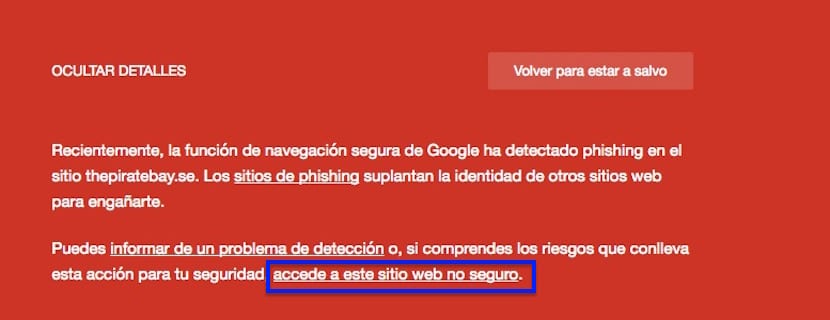
- Когда мы заходим на веб-страницу, которую хотим посетить, и появляется изображение, возглавляющее эту статью, мы продолжаем чтение, пока не найдем опцию ДЕТАЛИ. Щелкаем туда.
- Chrome покажет нам дополнительную информацию о том, почему он заблокировал страницу, и даст нам возможность сообщить, если он допустил ошибку. Но поскольку мы заинтересованы в доступе, мы рассмотрим вариант доступа к этому незащищенному веб-сайту.
- При нажатии веб-страница, которую мы хотели посетить, автоматически откроется без какой-либо блокировки, пока нам не потребуется снова получить к ней доступ.





